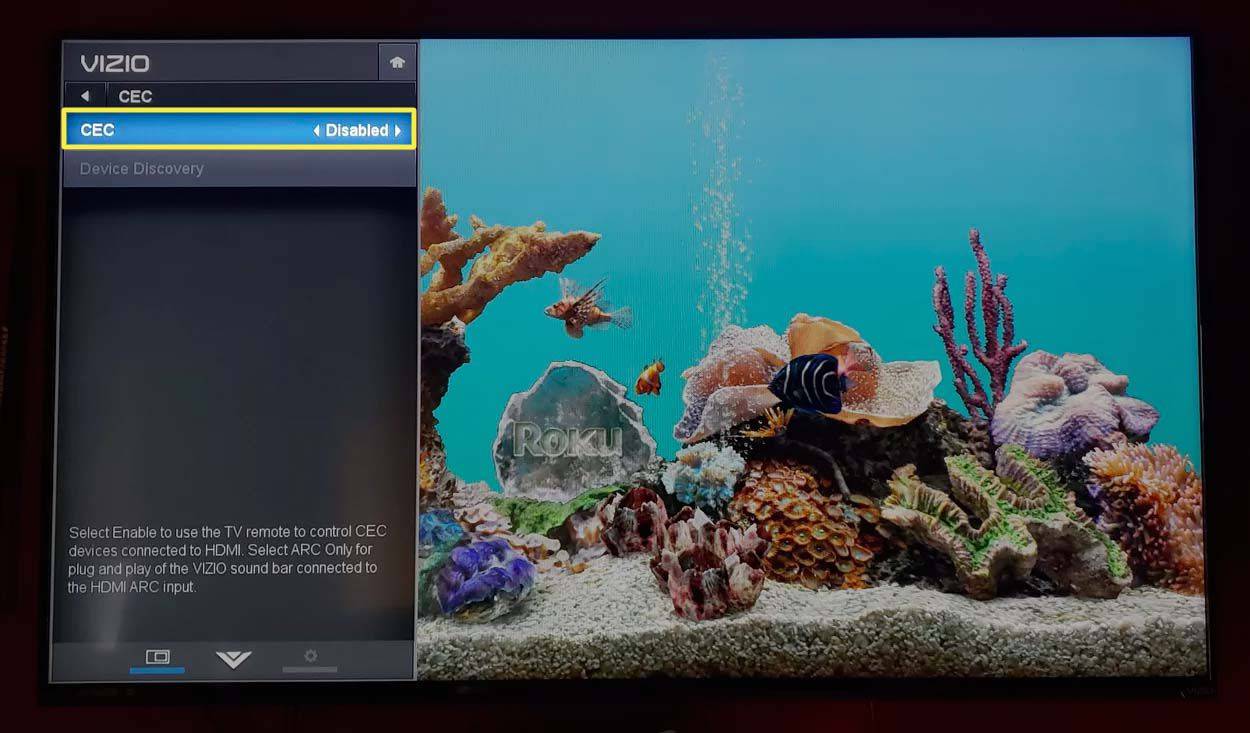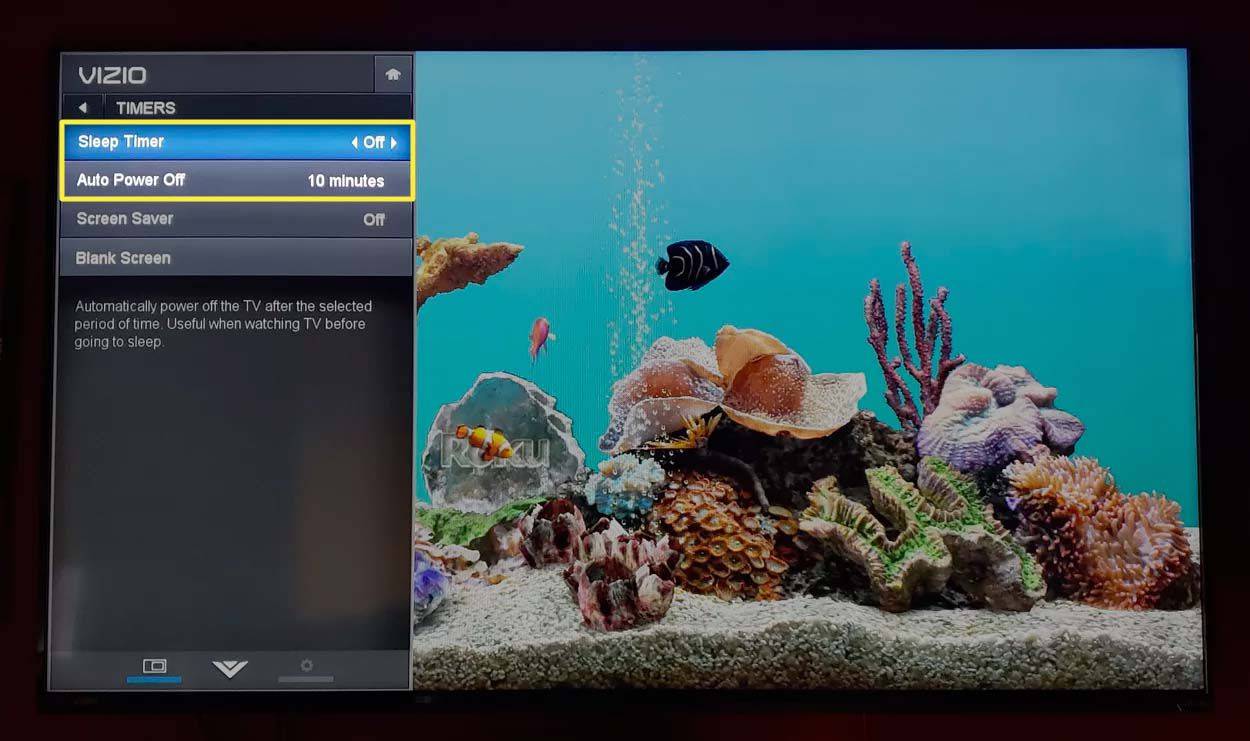Televizorul tău inteligent Vizio pornește și se oprește de la sine? Acest articol va explica cum să remediați problema și să împiedicați repornirea sau oprirea acesteia.
De ce televizorul meu Vizio pornește și se oprește singur?
Unele dintre cele mai frecvente probleme, care pot fi remediate, includ probleme de alimentare, un temporizator scurt de repaus sau interferențe de la alte dispozitive. Iată acele probleme descrise mai detaliat:
- Dacă aveți mai multe televizoare Vizio în casă, celelalte telecomenzi pot interfera. De exemplu, cineva care apasă butonul de pornire într-o cameră din apropiere poate porni sau opri televizorul.
- Televizoarele Vizio sunt compatibile cu CEC, permițând altor dispozitive de divertisment acasă să pornească și să oprească televizorul cu un semnal de alimentare. Unele exemple includ cabluri, playere media și console de jocuri. Trebuie fie să dezactivați modul CEC pe dispozitivul în cauză, fie să îl dezactivați în setările televizorului.
- Toate televizoarele moderne, inclusiv Vizios, au un cronometru de oprire pentru a opri televizorul după o perioadă stabilită. Puteți să verificați limita de timp, să dezactivați temporizatorul sau să îl dezactivați complet în setările televizorului.
- O priză slăbită, o priză de alimentare defectă sau un dispozitiv de protecție împotriva supratensiunii pot cauza probleme de alimentare. Verificați ștecherul de la priză sau adaptorul pentru a vă asigura că este conectat corect.
- Majoritatea televizoarelor Vizio acceptă fie Chromecast sau Miracast , care permite dispozitivelor din rețea să transmită conținut pe televizor. Poate interfera sau nu cu semnalul.
Nu puteți remedia singur dacă ceva este în neregulă cu sursa de alimentare Vizio de pe televizorul real. Va trebui să îl întrețineți de un profesionist.
De ce televizorul meu Vizio continuă să repornească?
Vizio poate fi repornit din mai multe motive, inclusiv probleme de alimentare, dispozitive care interferează și multe altele. Pentru a înțelege problema, mai întâi va trebui să depanați verificând câteva soluții mai comune. Dacă încercați toate răspunsurile menționate în acest articol, dar televizorul continuă să repornească de la sine, poate fi necesar să apelați la profesioniști pentru a vedea sau a întreține aparatul.
Cum remediați un televizor Vizio care nu rămâne aprins?
Dacă televizorul nu rămâne aprins, va trebui să depanați pentru a identifica problema. Iată cum să descoperi ce este în neregulă cu televizorul tău inteligent Vizio:
cât timp am petrecut cu Minecraft
Puteți deschide setările Vizio apăsând Meniul pe telecomandă.
-
Verificați ștecherul și priza. Dacă este conectat la o priză de alimentare sau un protector de supratensiune, verificați acolo. Asigurați-vă că ștecherul este bine conectat, nu slăbit sau înclinat. Dacă este conectat corect, ați putea lua în considerare și să vă verificați întrerupătorul de curent. Încercați să-l conectați direct la priza de perete, dacă nu este deja.
-
Verificați telecomanda televizorului. Este posibil ca butonul de pornire să fie blocat.
-
Asigurați-vă că niciun alt dispozitiv din apropiere nu este pornit sau interferează cu televizorul, inclusiv telecomenzi suplimentare Vizio. Dacă credeți că un alt dispozitiv vă poate afecta televizorul, puteți dezactiva CEC navigând la Setări > Sistem > CEC și dezactivând setarea.
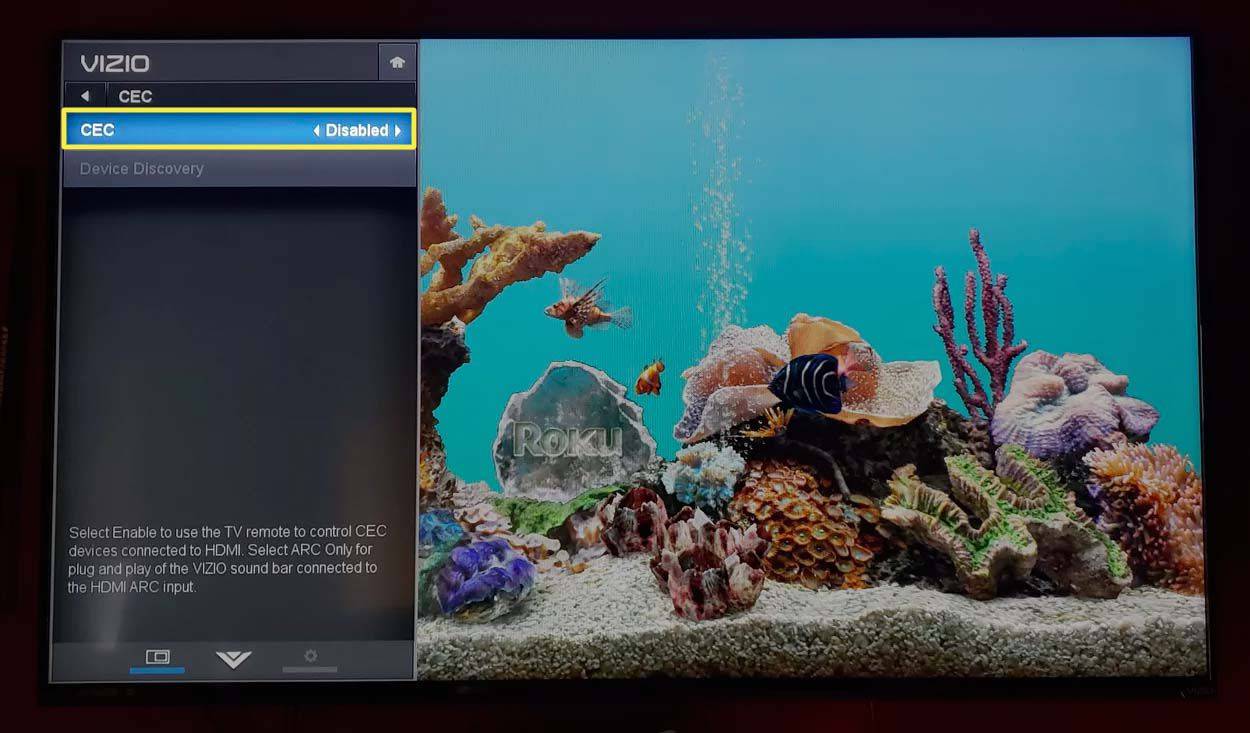
CEC se aplică numai dispozitivului conectat la o intrare HDMI a televizorului.
-
Asigurați-vă că niciun dispozitiv din rețeaua dvs. nu difuzează pe Vizio TV, inclusiv dispozitive mobile, computere și tablete. Dacă credeți că aceasta poate fi o problemă, puteți dezactiva proiectarea pe un televizor care este oprit navigând la Setări > Sistem > Mod de alimentare și pornind Mod Eco .
Modul Eco asigură că televizorul este pornit înainte ca proiectarea să fie disponibilă. Majoritatea modelelor mai noi vor avea această opțiune, dar unele mai vechi nu.
-
Activarea modului de pornire rapidă poate fi de ajutor atunci când modul Eco nu. Pentru a o activa, navigați la Setări > Sistem > Modul Power > Modul de pornire rapidă .
cum să deblochezi pe cineva de pe Facebook pe iPhone?
-
Verificați de două ori temporizatoarele de oprire automată și de repaus Setări > Temporizatoare . Examinați Sleep Timer setare și fie dezactivați-l, fie schimbați-l la o oră ulterioară. Verifică Oprire automata funcția și asigurați-vă că îl setați la un timp rezonabil. Acesta va opri televizorul după o perioadă de inactivitate, dar dacă limita de timp este scăzută, asta poate explica de ce televizorul se oprește în mod neașteptat.
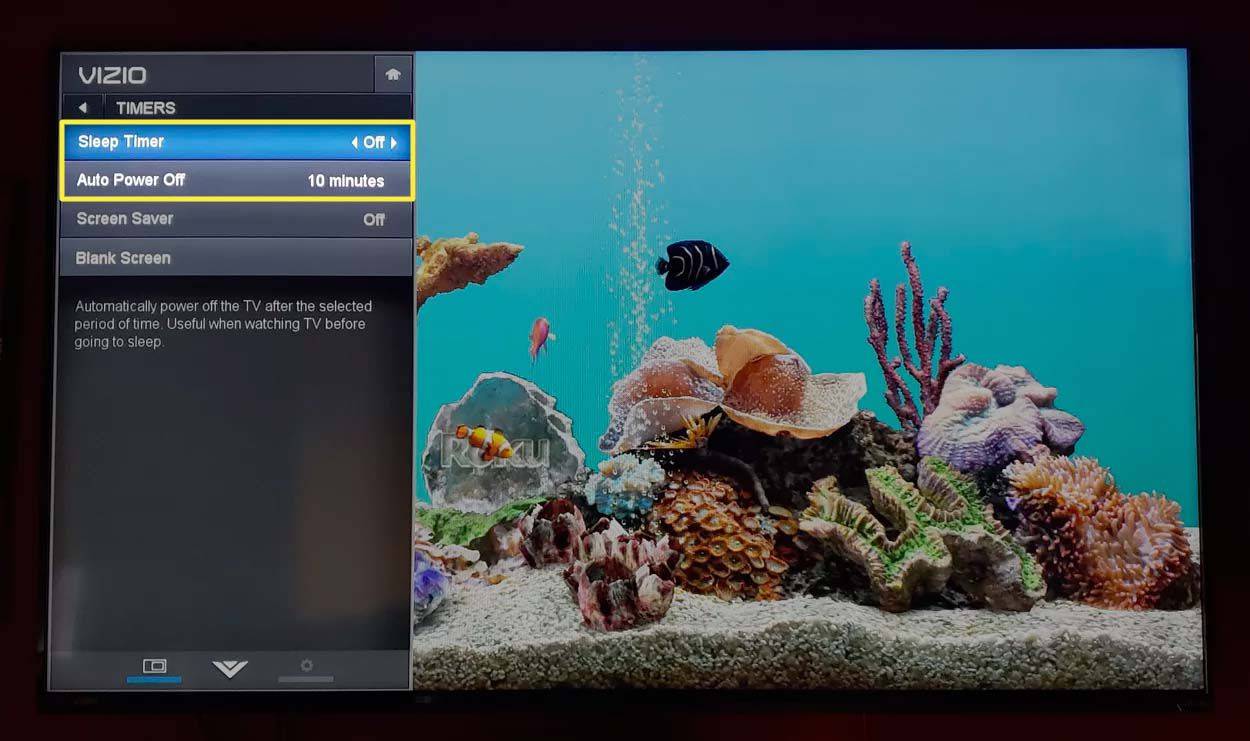
-
Resetați televizorul la setările din fabrică. Pentru a face acest lucru, accesați Setări > Sistem > Resetare și administrare și selectați Resetați televizorul la setările implicite din fabrică . Vă va cere parola administrativă, așa că introduceți-l pe a dvs. sau utilizați valoarea implicită, „0000”. Alege Resetați a confirma. Televizorul va efectua operațiunea necesară și apoi va opri pornirea. Așteptați până când se termină și vedeți dacă problema este încă acolo.
-
Verificați actualizările de firmware prin Setări > Sistem > Verificați actualizări . Dacă se găsește o actualizare de firmware, descărcați-o și instalați-o. Lăsați televizorul să termine operația și să repornească. Apoi verificați dacă problema se rezolvă.
Cum remediați un televizor Vizio care se aprinde singur?
Multe dintre aceleași probleme care fac ca un televizor Vizio să se oprească singur îl pot porni, cum ar fi dispozitivele compatibile CEC. Iată cum să remediați problema:
-
Verificați telecomanda televizorului pentru a vedea dacă butonul de pornire este blocat.
-
Eliminați telecomenzile suplimentare din ecuație, în special alte telecomenzi marca Vizio.
-
Asigurați-vă că orice dispozitiv suplimentar rămâne oprit, inclusiv cutii de cablu, console de jocuri, playere Blu-Ray și DVD și așa mai departe. Dacă este disponibil pe televizor, puteți dezactiva și CEC prin Setări > Sistem > CEC și opriți-l.
-
Porniți Mod Eco prin intermediul Setări > Sistem > Mod de alimentare . De asemenea, puteți încerca Pornire rapidă modul în același meniu de setări dacă nu funcționează.
-
Dacă nimic altceva nu funcționează, puteți reseta televizorul din fabrică. Mergi la Setări > Sistem > Resetare și administrare și selectați Resetați televizorul la setările implicite din fabrică . Vă va cere parola administrativă, așa că introduceți-l pe a dvs. sau utilizați valoarea implicită, „0000”. Alege Resetați a confirma. Televizorul va reveni la setările din fabrică și apoi se va reconecta.
- De ce televizorul meu Vizio nu pornește?
Este posibil să fie nevoie să reinstalați cablul de alimentare sau să încercați o altă priză. Dacă nimic nu se schimbă, încercați moduri alternative porniți televizorul Vizio fără telecomandă . Utilizați butonul de pornire de pe televizor sau accesați controlul de alimentare din aplicația Vizio SmartCast de la Control > Dispozitive .
- De ce ecranul este negru când pornesc televizorul meu Vizio?
Dacă vezi un complet ecran negru al televizorului Vizio , ați putea avea o problemă de afișare. apasă pe Meniul butonul pentru a vedea dacă asta restabilește imaginea. Dacă nu vedeți nimic și nici un indicator LED de alimentare, este posibil ca televizorul să nu primească alimentare. Deconectați televizorul și țineți apăsat butonul de pornire timp de 5 secunde înainte de a-l conecta din nou.